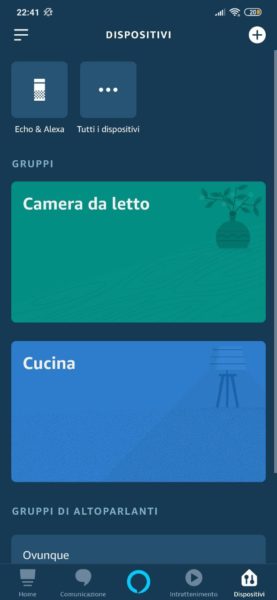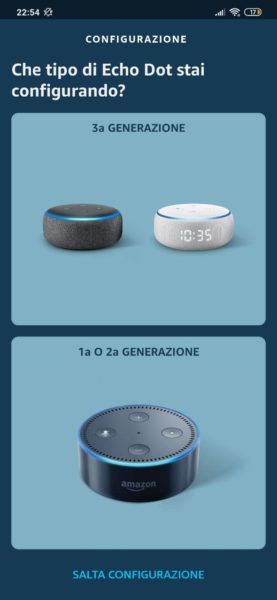Alexa, l’assistente vocale di Amazon, attraverso i dispositivi Amazon Echo permette di comandare i vari strumenti Smart presenti nella propria casa. Uno dei dispositivi che negli ultimi anni è divenuto sempre più Smart è il modem, che permette di avere accesso ad Internet e di controllare la rete Wi-Fi di casa. Difatti, con Alexa, attraverso diversi comandi, potrete accendere o spegnere le reti wireless, impostare timer di accensione oppure spegnere l’intero dispositivo.
Per aiutarvi a capire come fare tutto ciò, in questo articolo vi mostreremo come aggiungere Alexa al router.
Collegare Alexa al router
Per effettuare la connessione fra Alexa e il modem di casa, i passaggi da seguire sono i seguenti:
- per prima cosa collegate il vostro dispositivo Amazon Echo alla corrente e attendete che l’anello luminoso diventi arancione;
- sul vostro smartphone scaricate l’app di Alexa, disponibile sia dal Play Store che dall’App Store;
- una volta scaricata e aperta quest’app, dovrete effettuare l’accesso al vostro account Amazon inserendo le apposite credenziali;
- effettuato l’accesso, fate tap sulla voce Dispositivi presente in basso a destra, dopodiché pigiate sul pulsante + presente in alto a destra e selezionate Aggiungi dispositivo;
- a questo punto scegliete la versione di Echo da voi posseduta e, appena il dispositivo sarà apparso nel sistema, collegatelo alle rete Wi-Fi di casa, inserendo l’apposita password.
Se non conoscete la password del vostro router, vi consigliamo di consultare la nostra apposita guida su come trovare la password del Wi-Fi.
Router con Alexa
Se è vostra intenzione controllare il router attraverso i comandi vocali di Alexa, allora dovrete munirvi di un modem che includa già il supporto a tali comandi.
Di seguito trovate una lista con alcuni dei migliori router del genere:
Comandi vocali per il router
Acquistato il nuovo router con supporto ai comandi Alexa, non dovrete far altro che seguire i seguenti steps:
- dal Play Store o dall’App Store, a seconda di che smartphone stiate utilizzando, scaricate l’app Nighthawk ed effettuate l’accesso a quest’ultima con un account NETGEAR (deve essere lo stesso assegnato al router);
- fatto ciò, mediante l’app, dovrete abilitare l’accesso remoto selezionando la voce Impostazioni, quindi Controllo remoto, e attivare il relativo pulsante in corrispondenza;
Ultimata tale procedura, dovrete recarvi nell’app di Alexa presente sul vostro smartphone e aggiungere la skill di NETGEAR. Per fare ciò, dovrete seguire gli steps che trovate di seguito:
- nell’app Alexa, fate tap sulle tre linee presenti in alto a destra e pigiate sulla voce Skill e giochi;
- a questo punto fate tap sull’icona a forma di lente d’ingrandimento presente in alto a destra e digitate NETGEAR, poi avviate la ricerca;
- trovata la skill, non dovrete fare altro che pigiare sul tasto Abilità all’uso ed effettuare l’accesso con l’account NETGEAR utilizzato precedentemente anche per l’app e il router.
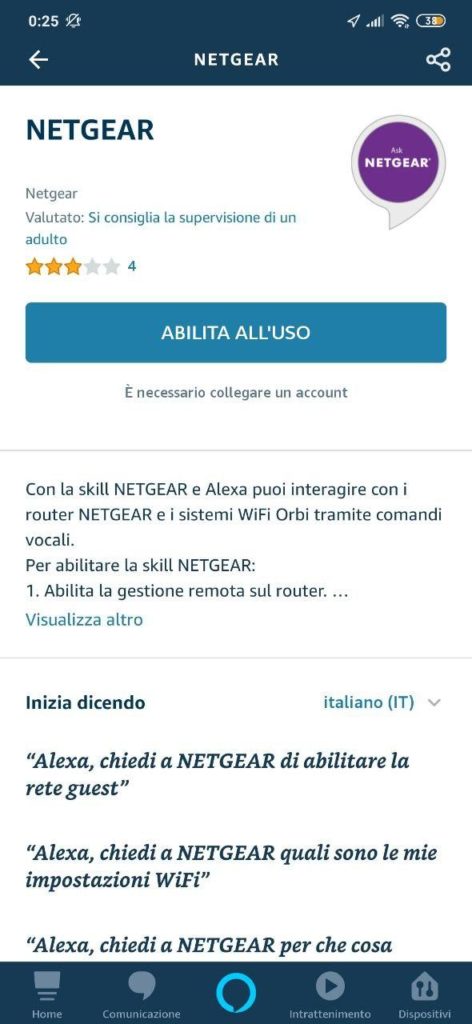
A questo punto sarà possibile utilizzare i comandi vocali con il vostro router, per esempio:
- “Alexa, chiedi a NETGEAR di accendere la rete Guest Wi-Fi”
- “Alexa, chiedi a NETGEAR di spegnere la rete Guest Wi-Fi”
- “Alexa, chiedi a NETGEAR di riavviare il router”
- “Alexa, chiedi a NETGEAR di inviarmi le impostazioni del Wi-Fi”
- “Alexa, chiedi a NETGEAR di avviare il monitor del traffico”
- “Alexa, chiedi a NETGEAR qual è la mia velocità di rete”
Dubbi o problemi? Vi aiutiamo noi
Puoi scoprire contenuti esclusivi ed ottenere supporto seguendo i canali Youtube, TikTok o Instagram del nostro fondatore Gaetano Abatemarco. Se hai Telegram vuoi rimanere sempre aggiornato, iscriviti al nostro canale Telegram.